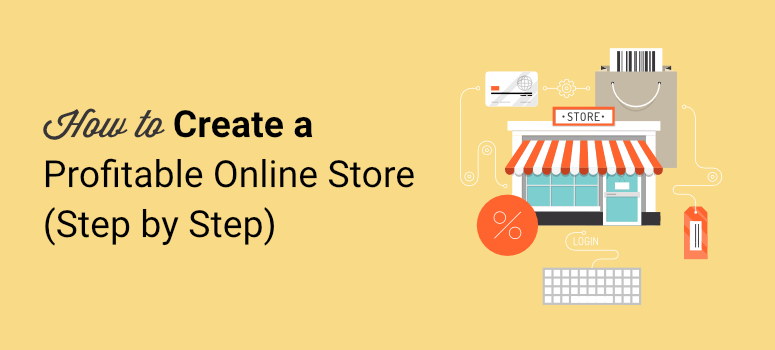
Deseja criar uma loja on-line altamente lucrativa que esteja dentro do orçamento?
Criar uma loja de comércio eletrônico não é tão difícil como costumava ser. Há muitas plataformas que permitem que você configure sua loja e venda sem nenhuma experiência prévia ou habilidades de codificação.
O truque é escolher a plataforma certa que ofereça tudo o que você precisa sem exigir um grande investimento de sua parte.
No IsItWP, conhecemos os prós e contras das lojas de comércio eletrônico. Por isso, elaboramos este guia para ajudá-lo a aprender como criar uma loja on-line em apenas 6 etapas.
Depois disso, forneceremos as ferramentas e estratégias certas de que você precisa para gerenciar, comercializar e otimizar sua loja para obter vendas e conversões.
Aqui estão as etapas que você precisa seguir:
- Etapa 1: Escolha uma plataforma de comércio eletrônico
- Etapa 2: Criar um site
- Etapa 3: Configurar as definições da loja on-line
- Etapa 4: Personalizar a loja on-line
- Etapa 5: Adicionar configurações recomendadas do site
- Etapa 6: Lançar a loja on-line
- Gerencie e comercialize sua loja on-line
Antes de começarmos, este guia mostrará a você como criar e administrar um negócio on-line completo. Se você quiser vender um ou alguns produtos sem um grande investimento, consulte este guia: Como vender um produto sem uma loja on-line.
Dito isso, vamos começar.
Step 1: Choose the Right eCommerce Platform
A escolha da plataforma de comércio eletrônico correta é uma etapa essencial, pois é difícil voltar atrás se a sua decisão estiver errada.
Plataformas de comércio eletrônico como Shopify e BigCommerce tornam incrivelmente fácil para qualquer pessoa vender produtos on-line. Você pode listar produtos físicos e digitais. Há também plataformas como Wix e SquareSpace. Mas a maioria dessas plataformas tem um preço elevado, portanto, você precisará de um investimento considerável para começar.
Temos um post que detalha o custo das lojas de comércio eletrônico para que você tenha clareza sobre o investimento necessário.
Essas plataformas de comércio eletrônico também são totalmente hospedadas, o que significa que você tem menos controle sobre o design, a personalização e o gerenciamento do seu site.
Há outra plataforma popular chamada WooCommerce que é totalmente gratuita.
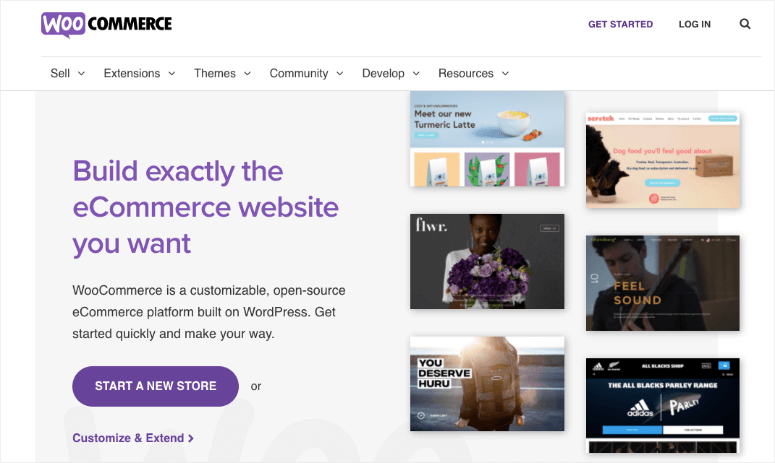
O WooCommerce é o melhor construtor de lojas on-line para WordPress que vem com tudo o que você precisa para vender produtos. Além disso, há inúmeras extensões para adicionar mais recursos e funções à sua loja.
Recomendamos o WooCommerce como a melhor plataforma para qualquer loja de comércio eletrônico e aqui está o motivo:
- Obtenha controle total do seu site
- Defina suas próprias margens de lucro
- Torne seu site 100% exclusivo com inúmeras personalizações
- Use plug-ins e extensões de terceiros
- A plataforma mais acessível e econômica
- Sem taxas de transação
Além disso, a comunidade do WooCommerce e do WordPress é enorme, portanto, se você tiver algum problema com sua própria loja on-line, há muitas comunidades e fóruns on-line disponíveis para ajudá-lo.
Leia mais sobre por que o WooCommerce é a melhor plataforma on-line para proprietários de lojas em nossa análise do WooCommerce.
No entanto, ao escolher essa solução de comércio eletrônico, há alguns aspectos que você precisa ter em mente.
- Como ele lhe dá controle total, isso também significa que você precisa gerenciar a segurança do site, os backups e as atualizações de software. Mas esse é um pequeno contratempo e há plug-ins que você pode instalar e que o ajudarão a gerenciá-lo facilmente.
- Como acontece com qualquer outra plataforma, à medida que você dimensiona sua pequena empresa e adiciona mais recursos ao seu site, o custo de funcionamento do site aumentará. Esse aumento no custo não virá do WooCommerce em si, mas de outras ferramentas que você usa para administrar seu site.
- Por fim, o WooCommerce é um plug-in de comércio eletrônico para WordPress. Isso significa que primeiro você precisará criar um site no WordPress.org, o que é muito fácil de configurar.
O WooCommerce foi projetado para ser flexível, por isso é uma ótima opção para empreendedores, startups, pequenas e grandes empresas e praticamente qualquer pessoa que queira vender on-line.
A seguir, mostraremos a você como criar um site WordPress em menos de 5 minutos.
Step 2: Create a WordPress Website
Como acabamos de mencionar, o WooCommerce faz parte do WordPress, que é uma plataforma de código aberto e auto-hospedada. Isso significa que você precisará ter três coisas essenciais para criar seu site:
Mostraremos como obter todos eles a um preço inacreditável para que você possa começar sua loja on-line com um orçamento pequeno. Mas, primeiro, é importante saber o que eles são e por que você precisa deles.
1. Nome de domínio
Um nome de domínio é o endereço de seu site, como www.isitwp.com. Os usuários podem digitar esse URL na barra de endereços do navegador para visitar o site.

Você pode pensar nisso como se estivesse comprando um imóvel on-line no qual você instalará sua loja. A vantagem da auto-hospedagem é que você terá total liberdade para escolher o nome de domínio que desejar.
O ideal é que seu nome de domínio corresponda ao nome de sua empresa ou, pelo menos, a algo semelhante. Isso facilita para o cliente encontrar seu site e reconhecer sua marca.
Assim, por exemplo, o domínio da Apple é apple.com. Mas se fosse applephone.com, as pessoas ainda reconheceriam a marca.
Se estiver tendo problemas para criar um nome de marca, você pode usar nosso gerador de nomes de domínio gratuito para ajudá-lo a encontrar algo incrível.
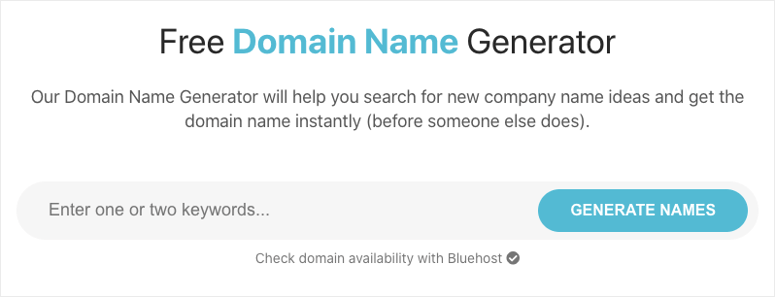
Basta digitar as palavras-chave e a ferramenta lhe fornecerá várias ideias de nomes de marcas. A ferramenta também verifica a disponibilidade de nomes de domínio, portanto, você não precisa se preocupar em escolher um nome que já tenha sido usado por outra pessoa.
Os nomes de domínio começam com valores tão baixos quanto US$ 0,99 por ano e podem chegar a dezenas de milhares de dólares. Tudo depende do valor do nome que você escolher.
Para obter uma explicação mais detalhada, consulte nosso artigo: O que é um nome de domínio e como ele funciona?
2. Hospedagem na Web
Enquanto o nome de domínio é como sua propriedade imobiliária, um servidor de hospedagem é como uma loja de tijolo e argamassa que você usa para abrigar tudo o que pertence à sua loja.
Um servidor é onde você armazena com segurança os arquivos e dados do seu site. Quando um visitante chega ao seu site, o servidor envia os dados para o navegador e exibe o site para ele.
Os servidores são caros, mas você não precisa comprar um. Em vez disso, você pode assinar um plano de hospedagem WordPress de uma empresa de hospedagem na Web e eles permitirão que você alugue espaço em seus servidores.
Você pode obter um plano acessível de algumas das melhores empresas de hospedagem de comércio eletrônico. Alguns hosts oferecem até mesmo planos projetados especificamente para lojas WooCommerce. Esses planos geralmente custam em torno de US$ 10 a US$ 20 por mês.
3. Certificado SSL
Quando as pessoas começam a visitar seu site, os dados são transmitidos entre o servidor e os navegadores. Se um hacker conseguir interceptar esses dados, ele poderá usá-los indevidamente.
Para garantir que isso não aconteça, você precisa instalar um certificado SSL. Isso criptografará todos os dados enviados de e para o seu site. Ao instalar o SSL, você verá que seu site tem um cadeado na barra de endereços e usa https://.

Se estiver administrando uma loja on-line, essa é uma prioridade máxima, pois você lidará com dados confidenciais, como detalhes de pagamento do cliente, taxas de remessa e informações de contato.
Você precisa garantir que seu site seja seguro para que não ocorra uma violação de dados.
Você pode obter um certificado SSL gratuitamente com criptografia básica usando o Really Simple SSL, mas se quiser uma proteção melhor, poderá comprar um certificado premium com seu host da Web ou com um provedor de SSL.
A melhor maneira de obter essas três coisas em um único pacote é por meio da Bluehost. Eles são o melhor provedor de hospedagem na Web do mercado e são até mesmo recomendados oficialmente pelo WordPress.org.
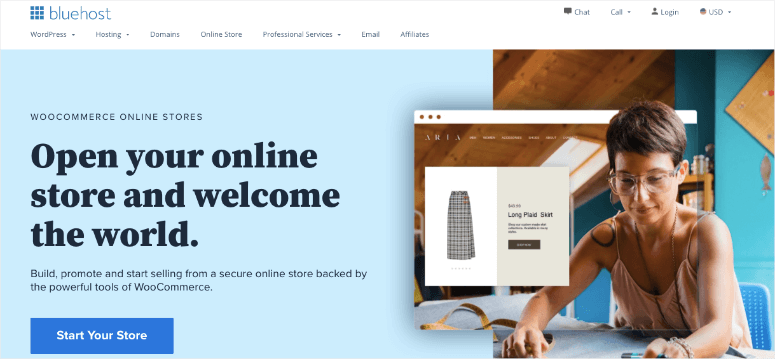
A Bluehost tem um plano dedicado para o WooCommerce. Eles cuidam da instalação do WordPress e do WooCommerce para que seu site esteja pronto para ser personalizado imediatamente.
Ao comprar um plano de hospedagem WooCommerce com a Bluehost, você receberá:
- Domínio gratuito no primeiro ano
- SSL gratuito no primeiro ano
- Site on-line + blog pré-instalados
- Tema Storefront pré-instalado
- Endereço IP dedicado
- Amplo espaço no servidor para que seu site seja executado sem problemas
- Análise de tráfego do site
- Instalação de pagamento com um clique
- Avaliações de produtos de clientes
- Marketing por e-mail
- Excelente equipe de suporte 24 horas por dia, 7 dias por semana
…e muito mais! São muitos recursos em um único plano para que você não precise gastar mais para obter esses recursos essenciais de outros provedores.
Como usuário do IsItWP, você pode obter um plano de hospedagem por apenas US$ 2,75 por mês usando nosso cupom exclusivo da Bluehost. Como você iniciará uma loja on-line, recomendamos o plano de hospedagem WooCommerce, que começa em US$ 9,95 por mês.
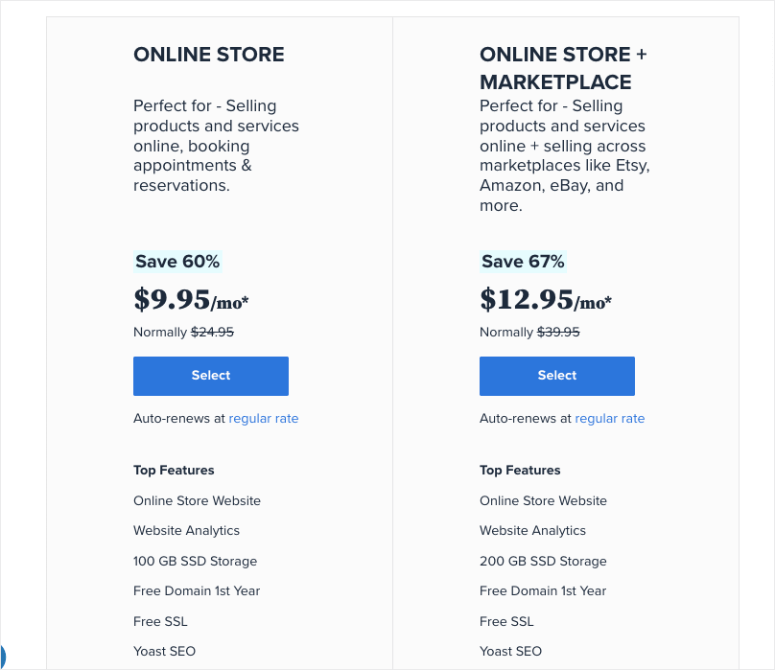
Para saber mais sobre por que escolhemos a Bluehost, consulte nossa análise completa da Bluehost.
Depois de assinar um plano de hospedagem WooCommerce, você pode criar uma conta inserindo uma senha. Em seguida, faça login na sua conta para acessar o painel de controle da Bluehost. Aqui, você pode gerenciar sua hospedagem, arquivos e banco de dados do site, e-mails, suporte e muito mais.
Ao fazer login na sua conta, você verá um pop-up informando que o WordPress e o WooCommerce foram pré-instalados. Portanto, você realmente não precisa se preocupar com nenhuma instalação do WordPress. Tudo o que precisa fazer é fazer login no seu site usando suas credenciais.
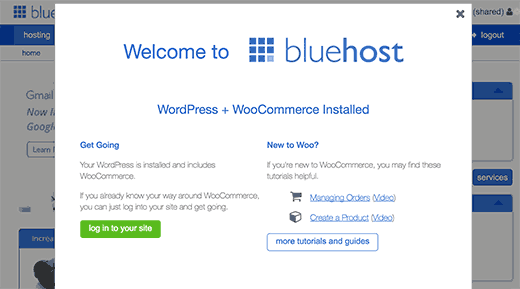
Caso tenha optado por um plano de hospedagem diferente, não se preocupe. Você pode instalar facilmente o WordPress por conta própria a partir do painel de controle de sua hospedagem na Web. Mostraremos como adicionar o plugin WooCommerce mais tarde.
Com isso, você já tem um site WordPress. Agora vamos dar uma olhada em como criar uma loja on-line de sucesso com o WooCommerce.
Step 3: Configure Online Store Settings
Ao fazer login no seu site, você verá o painel do WordPress (também chamado de painel wp-admin). A primeira coisa que você deseja fazer é colocar seu site no modo Coming Soon.
Ele ocultará seu site do público e dos mecanismos de pesquisa. Isso significa que ninguém verá sua loja enquanto ela estiver em construção.
Recomendamos o uso de um plug-in chamado SeedProd. No menu à esquerda, vá para Plugins ” Adicionar nova página.
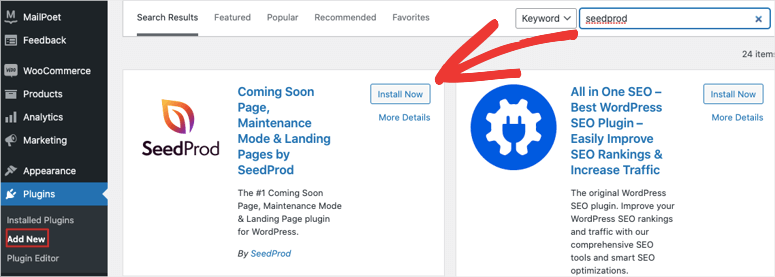
Procure o SeedProd, instale e ative o plug-in. Em seguida, o SeedProd aparecerá em seu menu do WordPress. Abra o painel de controle do plug-in e ative o modo Coming Soon.
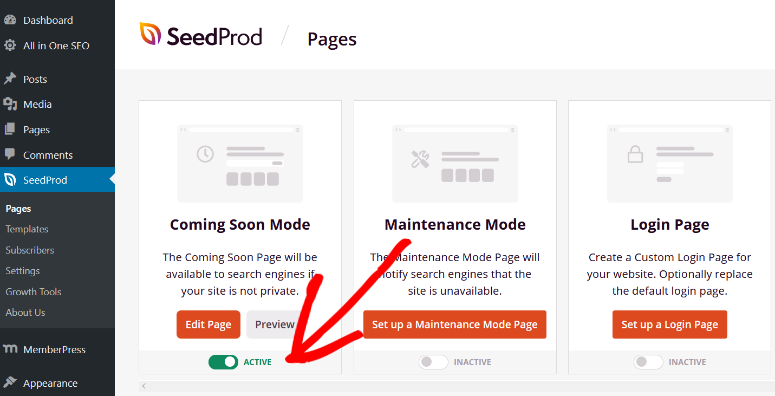
O SeedProd permite que você crie uma página exclusiva para ser exibida a todos que acessarem seu site.
Agora, você pode configurar seu site com tranquilidade nos bastidores. Se o WooCommerce ainda não estiver instalado, vá até a página Plugins ” Adicionar novo. Procure por WooCommerce, instale e ative o plug-in.
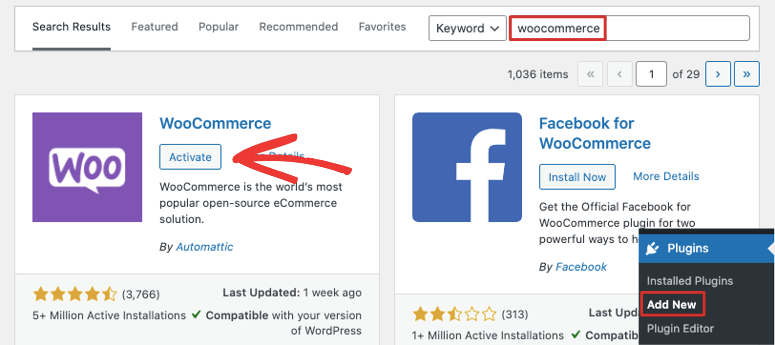
Agora, no painel do WordPress, há um assistente de configuração que pode ser usado para configurar sua loja WooCommerce.
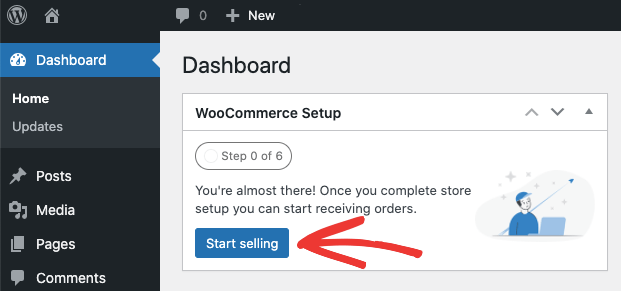
O assistente solicitará que você adicione o endereço da empresa, o setor, os tipos de produtos e os detalhes do negócio. Ele também pergunta se você deseja adicionar recursos recomendados à sua empresa. Todos esses recursos são gratuitos e estão incluídos no seu plano Bluehost WooCommerce, portanto, você pode optar por instalar as ferramentas no seu site.
Por fim, o WooCommerce solicitará que você escolha um tema ou continue com o tema pré-instalado. Você pode explorar os temas visualizando sua demonstração ao vivo.

Depois de selecionar um tema e ativá-lo, você será redirecionado para o painel do WooCommerce em seu site, onde poderá começar a personalizar sua loja.
Veja nossa seleção dos melhores temas de WooCommerce para encontrar um que combine com sua marca e estilo.
Step 4: Customize Your Online Store
O WooCommerce torna incrivelmente fácil a personalização de sua loja on-line. No painel do WooCommerce, você verá uma lista de verificação das etapas que precisa seguir.
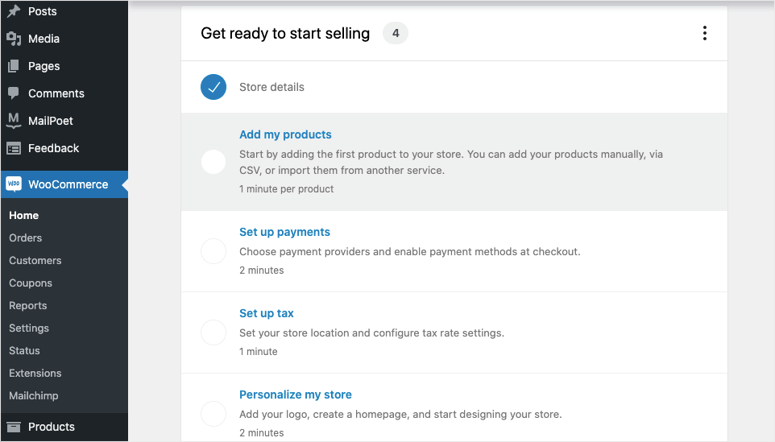
Sugerimos que você siga esta lista de verificação, pois ela o guiará por tudo o que você precisa configurar para administrar adequadamente sua loja WooCommerce. Dessa forma, você não perderá nada importante.
- Adicionar meus produtos
- Configurar pagamentos
- Configurar imposto
- Configurar o envio
- Personalizar minha loja
1. Adicionar meus produtos
Você pode começar adicionando seus próprios produtos à sua loja. Isso lhe dará a opção de usar um modelo, criar produtos manualmente ou importar produtos de um arquivo CSV ou de outra plataforma. Neste tutorial, mostraremos a você como criar um produto usando um modelo.
Os modelos disponíveis são baseados no tipo de produto que você deseja vender, o que inclui produtos físicos, digitais e variáveis. Selecionaremos o modelo de produto físico.
Isso permitirá que você liste seu produto juntamente com preços, impostos, frete e outros detalhes necessários para vender um produto físico. Se você planeja vender produtos digitais, como eBooks, downloads de música, etc., não precisará dessas configurações para poder selecionar o modelo Digital Product.
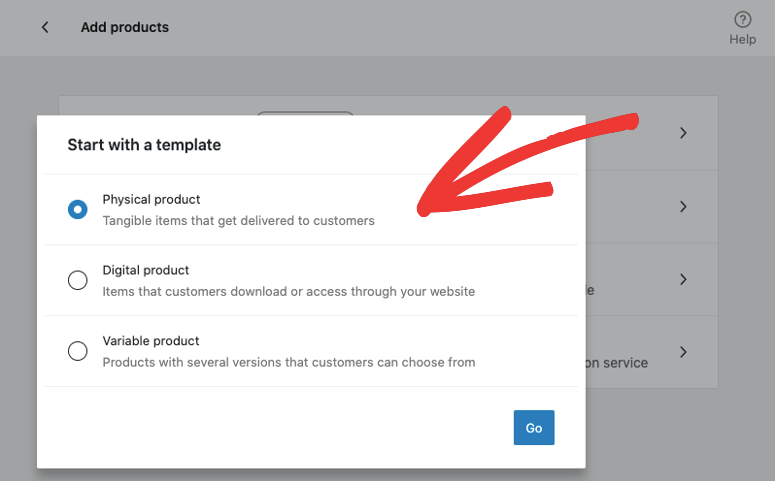
Ao clicar no botão “Go” (Ir), você será levado ao editor de produtos. Para referência futura, você pode criar novos produtos navegando até a página Produtos ” Adicionar novo no menu do WordPress à esquerda.
Nessa página, primeiro, você pode adicionar uma imagem, um nome e uma descrição do produto.
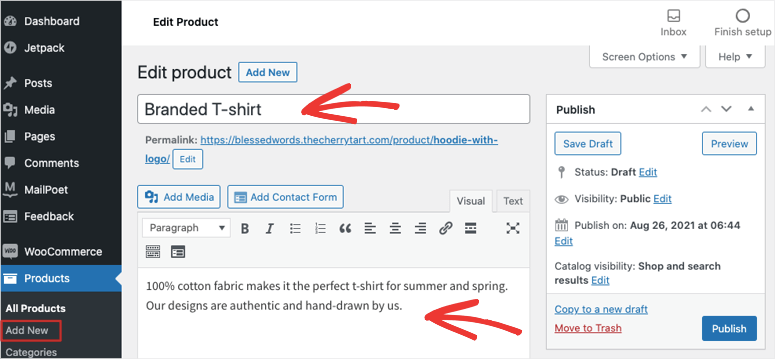
Ao rolar a página para baixo, você verá a seção Product Data (Dados do produto ). Isso permite que você adicione descrições e detalhes do produto, como:
- Preços
- Inventário
- Remessa
- Produtos vinculados
- Atributos
- Configurações avançadas
- Anúncios e listagens do Google
Há também uma guia “Obter mais opções” para adicionar mais extensões e aumentar a funcionalidade. Por exemplo, você pode adicionar uma extensão para itens comprados com frequência. Em seguida, você pode marcar produtos juntos para que eles apareçam na seção “Frequently Bought Together” nessas páginas de produtos marcados.
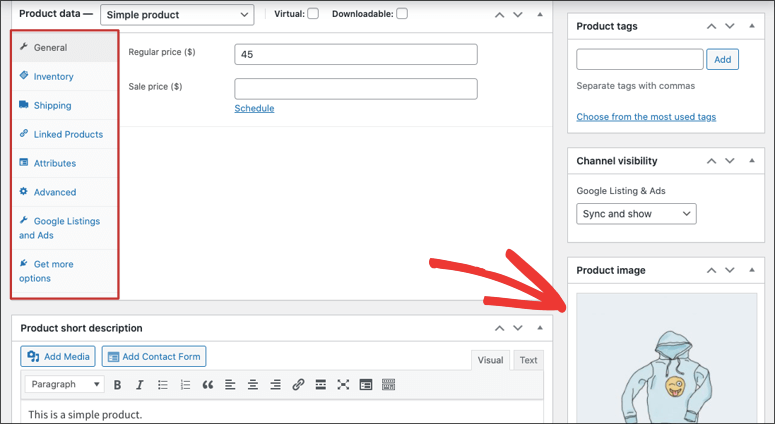
Em seguida, no menu à direita, você pode adicionar uma imagem para suas listagens de produtos, tags e categorias, entre outros. Quando tiver adicionado todos os detalhes do produto, você poderá visualizar a página do produto para ver como ela ficará.
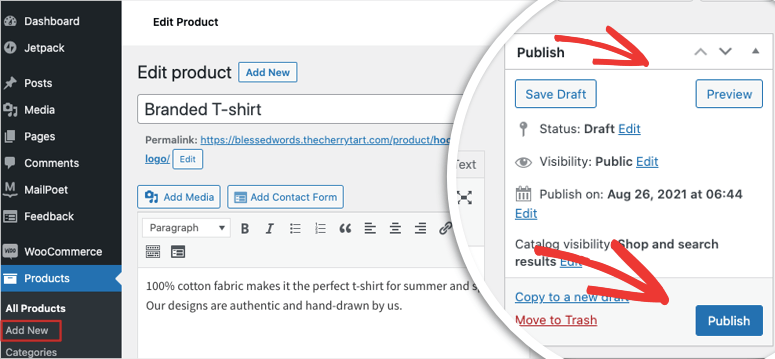
Tudo o que resta a fazer é clicar no botão “Publicar” e seu produto será adicionado ao seu site.
Lembre-se de que você sempre pode voltar e fazer edições em seu produto. Na página All Products (Todos os produtos ), você verá uma lista de todos os produtos que criou. Você pode optar por editar, visualizar, duplicar ou descartar o produto.
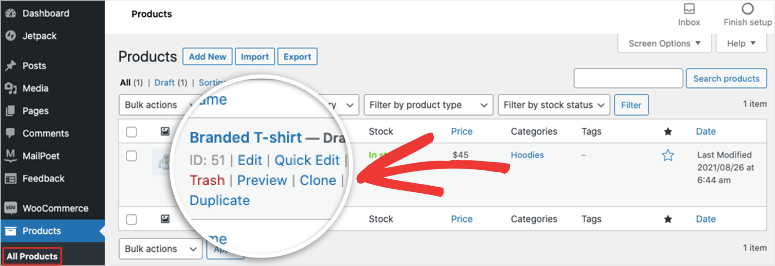
Agora você sabe como adicionar produtos e personalizá-los. Para acessar a lista de verificação de configuração do WooCommerce, você pode voltar para a página inicial do WooCommerce “.
Agora você verá que a tarefa “Add my products” foi concluída.
Caso planeje fazer dropshipping de produtos, você pode instalar a extensão WooCommerce Dropshipping.
Em seguida, você pode adicionar opções de pagamento para que os clientes possam fazer pagamentos on-line.
2. Configurar pagamentos
Ao clicar nas tarefas “Set up payments” (Configurar pagamentos ), você verá todas as opções de pagamento disponíveis.
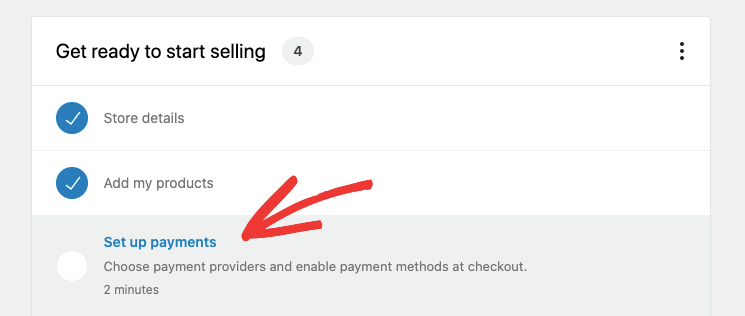
O WooCommerce permite que você se conecte a uma longa lista de processadores de pagamento, incluindo Stripe, PayPal, PayU e Razorpay. Você pode até aceitar transferências bancárias diretas e dinheiro na entrega.
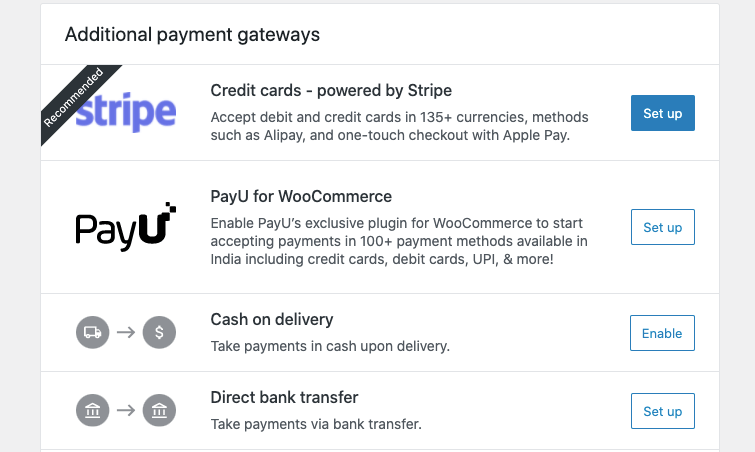
Viu como o WooCommerce é fácil de usar? Basta selecionar o que deseja e seguir as instruções na tela para configurar o gateway.
Da próxima vez que quiser ativar uma nova opção de pagamento, você poderá fazê-lo na guia WooCommerce ” Settings ” Payments (Configurações ” Pagamentos ).
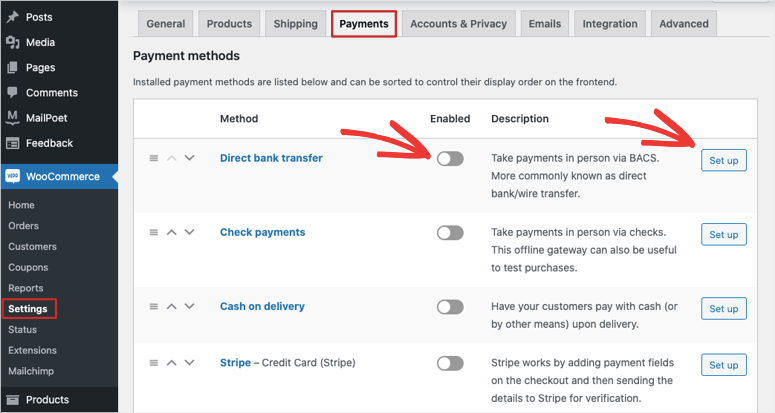
Em seguida, mostraremos como adicionar impostos, frete e outras personalizações.
3. Configurar imposto
No guia de configuração na página inicial do WooCommerce, agora você pode configurar suas taxas de imposto para serem aplicadas automaticamente a cada pedido na página de checkout. Se você não adiciona impostos, pode abrir essa tarefa e dizer que não cobro imposto sobre vendas.
Se for o caso, você pode configurá-lo manualmente ou optar por instalar o plug-in Jetpack e WooCommerce Tax. Isso o ajuda a gerenciar facilmente seus impostos antecipadamente.
Mostraremos como configurá-lo por conta própria. Clique na opção de configuração manual aqui.
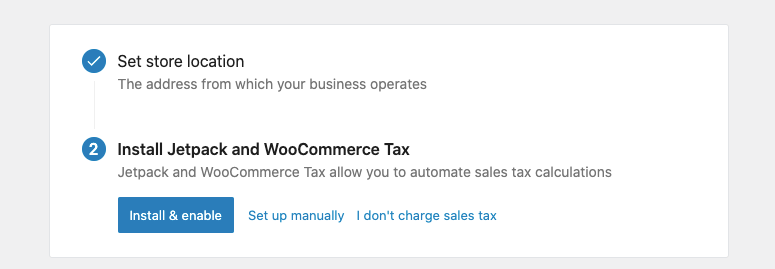
Agora você pode adicionar os detalhes do imposto, como país, estado e código postal. Em seguida, você pode adicionar a taxa e o nome do imposto, como imposto sobre vendas ou GST.
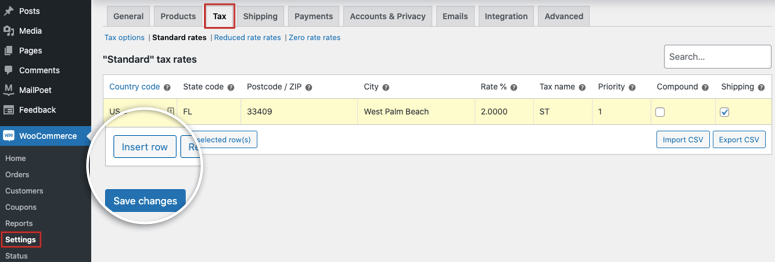
Salve suas alterações para armazenar sua taxa de imposto. Você pode acessar essa página novamente navegando até WooCommerce ” Settings ” Tax page.
4. Set up Shipping
Agora, para oferecer diferentes métodos de envio, volte ao guia de configuração e clique na tarefa Set up shipping (Configurar envio ). Na próxima página, você pode adicionar um nome de zona para identificar a região de envio.
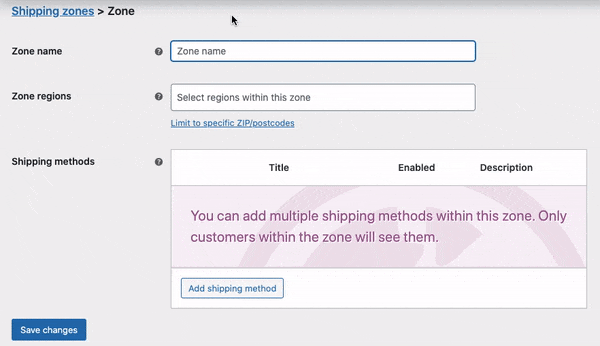
No campo Zone regions (Regiões da zona), há um menu suspenso com todos os países e estados disponíveis de acordo com a localização de sua loja. Você pode escolher as regiões para as quais envia e, em seguida, selecionar o método de envio:
- Taxa fixa
- Frete grátis
- Coleta local
Depois de escolher a opção desejada, clique no botão Salvar alterações para armazenar seus métodos de envio. Agora, quando visitar sua loja, selecionar um produto e finalizar a compra, você verá as opções de imposto, frete e gateway de pagamento disponíveis.
Com isso, você concluiu a configuração da maior parte de sua loja on-line. Agora, tudo o que resta a fazer é personalizá-la para que corresponda ao estilo de sua marca.
5. Personalizar minha loja
De volta à página do guia de configuração, você verá que a última tarefa da lista de verificação é personalizar sua loja.
Isso permitirá que você crie uma página inicial personalizada, carregue um logotipo e até mesmo defina um aviso de loja.
Você pode usar esse espaço de aviso para dizer que oferece “frete grátis em todos os pedidos” ou “agora aberto para pedidos”. Esses avisos podem chamar a atenção do visitante e incentivá-lo a comprar.
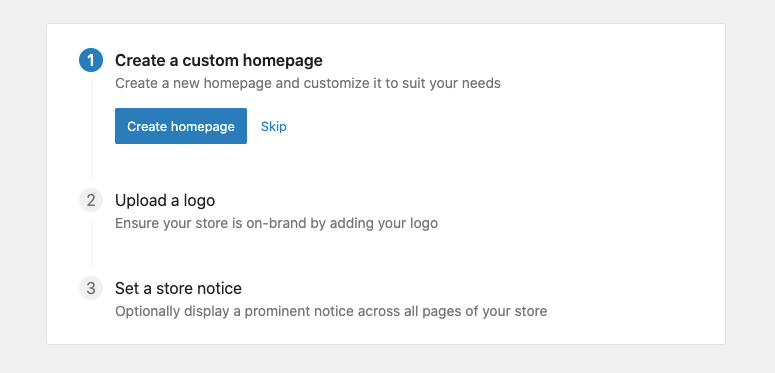
Once you create a homepage here, you’ll need to edit it. To do that, navigate to Pages » All Pages tab.
Localize sua página inicial e edite-a.
Você pode usar o editor de blocos do WordPress para editar a página. Mas isso pode ser complicado, especialmente se você for novo no WordPress.
Recomendamos o uso de um construtor de páginas como o Beaver Builder ou o Elementor. Eles permitem que você edite sua página no front-end.
Isso significa que você verá uma visualização ao vivo da sua página, na qual poderá fazer alterações diretamente. Você pode arrastar e soltar elementos de sua página para onde deseja que eles apareçam. Você também pode clicar em qualquer texto e inserir o seu próprio.
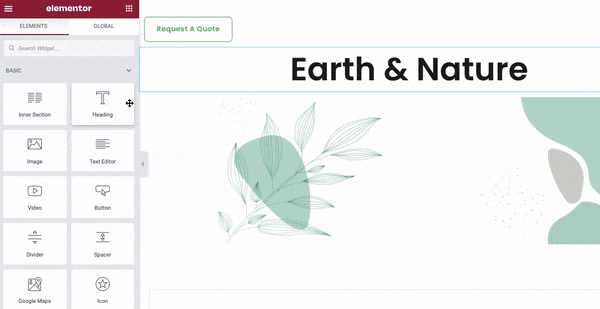
Esses construtores garantem que suas páginas sejam responsivas para que tenham uma ótima aparência em qualquer dispositivo. Além disso, você pode visualizar seu site de comércio eletrônico como ele ficaria no celular e fazer alterações somente para celular.
Temos um guia passo a passo detalhado que você pode seguir para personalizar totalmente sua loja on-line.
Com isso, sua loja está configurada e personalizada. Na página do guia de configuração do WooCommerce, você verá mais tarefas para fazer em seguida. Algumas delas são a inscrição em boletins informativos, atualizações e extensões. Listamos as que o ajudarão com sua loja:
- Configurar anúncios e listagens do Google
- Saiba mais sobre produtos variáveis
- Projete sua loja
- Configurar a página da política de reembolso e devoluções
O WooCommerce fornece muitas instruções em cada etapa do processo, portanto, não entraremos em detalhes aqui.
A seguir, vamos nos concentrar nas medidas recomendadas para sites WordPress para garantir que seu site funcione perfeitamente.
Etapa 5: Adicionar configurações recomendadas do WordPress
Se você é novo no WordPress, há algumas configurações que você deve conhecer. Isso cuidará dos mínimos detalhes, mas fará uma enorme diferença em sua loja.
1. Certifique-se de que o site seja seguro com HTTPS
Seu plano de hospedagem veio com um certificado SSL pré-instalado gratuito, mas você precisa garantir que seu site o esteja usando.
No menu do WordPress, vá até a guia Configurações ” Geral . Primeiro, você pode adicionar um título e um slogan ao site, se ainda não estiverem preenchidos.
Nos campos WordPress Address e Site Address , certifique-se de que seu site esteja usando https:// aqui.
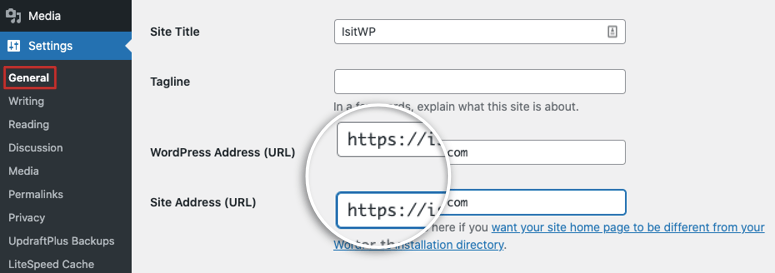
Não se esqueça de salvar suas alterações para armazenar essas configurações.
2. Criar uma página de blog
Toda empresa de comércio eletrônico precisa de um blog para estabelecer sua presença on-line. Ao integrar um blog à sua loja, você pode direcionar tráfego para ela, manter os compradores envolvidos e criar uma marca confiável.
No menu à esquerda do painel do WordPress, vá para a página Configurações ” Leitura.
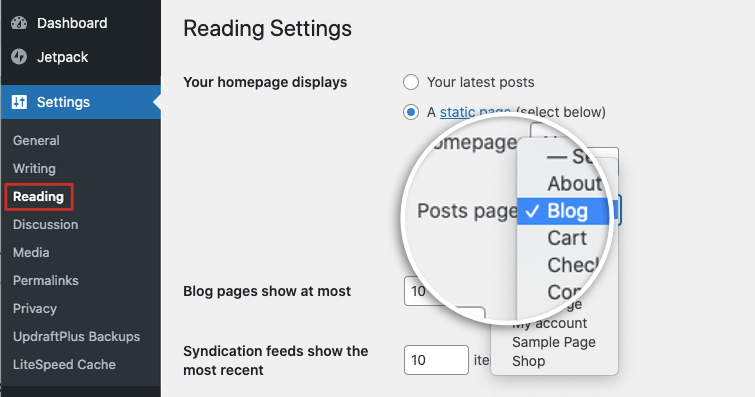
Aqui, abra o menu da página Posts e escolha Blog no menu suspenso. Isso cria uma página para exibir todas as postagens de blog que você publicar.
Para escrever sua primeira postagem no blog, vá para Posts ” Add New. Isso abrirá o editor de blocos do WordPress. Você pode adicionar um título e começar a escrever seu conteúdo dentro do editor de posts.
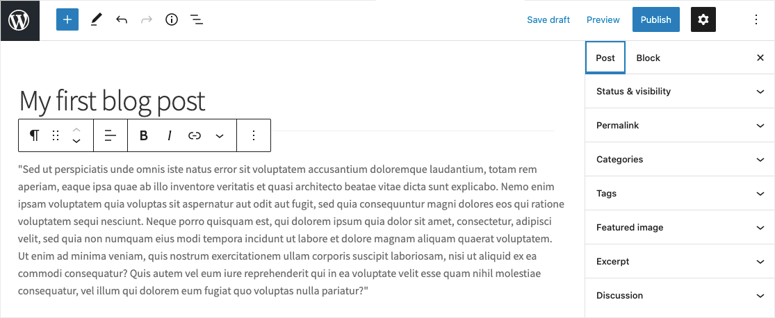
Quando estiver pronto, você poderá visualizar sua postagem e publicá-la. Todas as postagens que você publicar aparecerão juntas na página do seu blog.
3. Adicionar um menu de navegação
Seu menu de navegação fica na parte superior do site, para que os visitantes possam encontrar facilmente as páginas e os links mais importantes.
A maioria dos temas vem com um menu predefinido. Você pode adicionar um novo menu ou personalizar o existente na guia Appearance ” Menus.
Nessa página, você pode adicionar seu próprio campo Menu Name (Nome do menu ) e clicar em Create Menu (Criar menu).
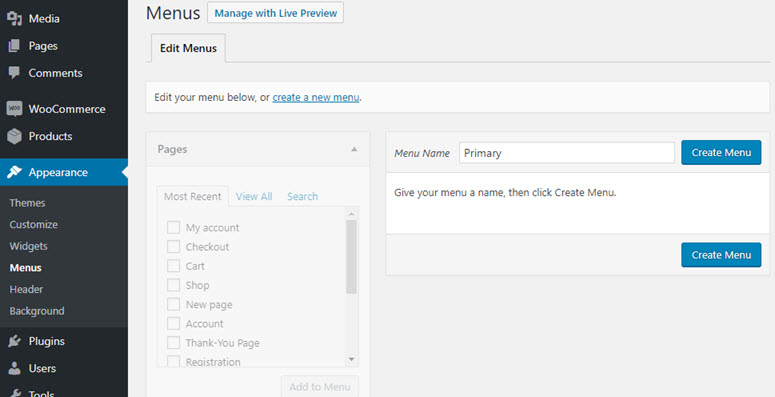
Agora você pode escolher entre suas páginas, posts, links personalizados e categorias existentes. Depois de selecionar um item, clique no botão Add to Menu (Adicionar ao menu ).
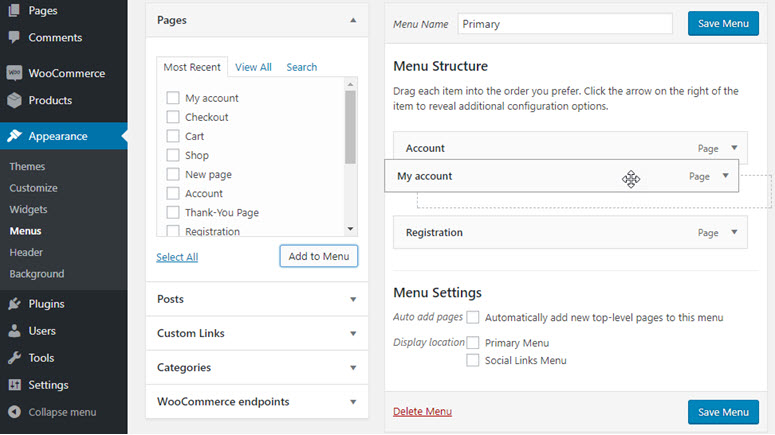
4. Adicionar e personalizar widgets
O WordPress permite que você controle o que é exibido na barra lateral e no rodapé.
Você pode adicionar as últimas publicações, botões de mídia social, feeds do Facebook, depoimentos e assim por diante. Se o seu tema do WordPress tiver suporte para widgets de rodapé, você poderá usá-lo para adicionar avisos de direitos autorais, links e muito mais.
Vá para Appearance ” Widgets para ver os widgets disponíveis. Em seguida, você precisa arrastar os que deseja e soltá-los na barra lateral ou no menu de rodapé.
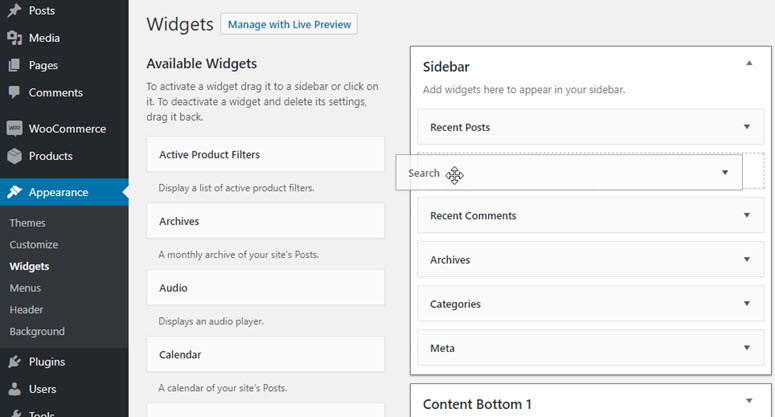
Em seguida, você pode arrastar e soltar os itens do menu para reorganizar a ordem. Não se esqueça de salvar as alterações no menu quando terminar.
5. Configurar uma página inicial estática
Por padrão, o WordPress mostra as últimas publicações do seu blog como sua página inicial em vez de uma página estática. Seu tema do WordPress pode substituir essas configurações por conta própria.
Para verificar se o site está exibindo a página inicial corretamente, acesse a página Configurações ” Leitura.
Na seção Your Homepage displays, escolha“A static page” (Uma página estática). Em seguida, no menu suspenso da página inicial, escolha a página que deseja exibir como sua página inicial.
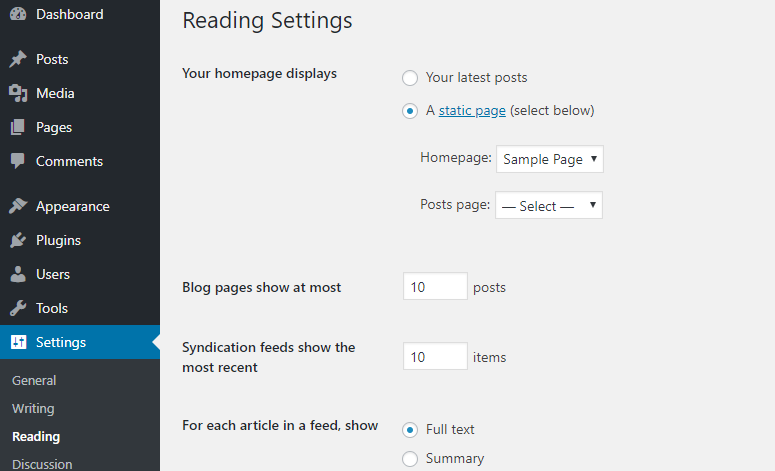
Toda vez que você fizer alterações como essa, certifique-se de salvá-las.
E é isso! Sua loja WooCommerce está oficialmente pronta para ser lançada!
Etapa 6: Lançar sua loja on-line
Antes de lançar sua loja, recomendamos que você visualize seu site e verifique se tudo está funcionando perfeitamente bem.
No início deste tutorial, você usou o SeedProd para ocultar seu site. Para iniciar o site, tudo o que você precisa fazer é acessar a página SeedProd no painel wp-admin.
Agora, use o mesmo botão de alternância para desativar o modo Em breve aqui.
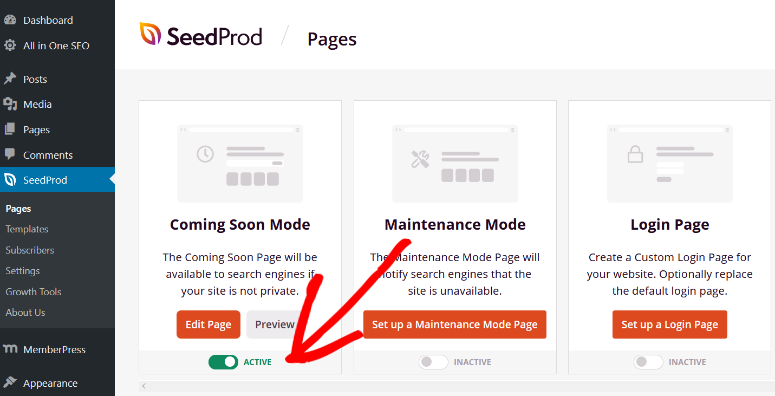
O SeedProd removerá a página “Em breve” e sua loja on-line será lançada oficialmente! E isso é muito importante, portanto, parabéns!
Ao lançar uma loja on-line, você ultrapassou um grande marco. Em seguida, você precisa comercializar, promover e gerenciar sua loja corretamente para se destacar da multidão e ser bem-sucedido.
Mostraremos as melhores ferramentas e estratégias que você pode usar para tornar sua loja WooCommerce um sucesso.
As melhores maneiras de gerenciar e comercializar sua loja on-line
Para comercializar e gerenciar com sucesso uma loja on-line, geralmente é necessário contratar profissionais.
Mas com o WooCommerce, você tem acesso a muitos plug-ins e complementos de comércio eletrônico gratuitos e pagos que facilitam o trabalho sozinho ou com uma equipe pequena.
Assim como os temas do WordPress, você pode encontrar e instalar facilmente plug-ins gratuitos no repositório de plug-ins do WordPress.
Tudo o que você precisa fazer é acessar a página Plugins ” Add New. Use a caixa de pesquisa no canto direito para encontrar um plug-in e clique no botão Install Now (Instalar agora ). Em seguida, você verá uma opção para Ativar o plug-in.
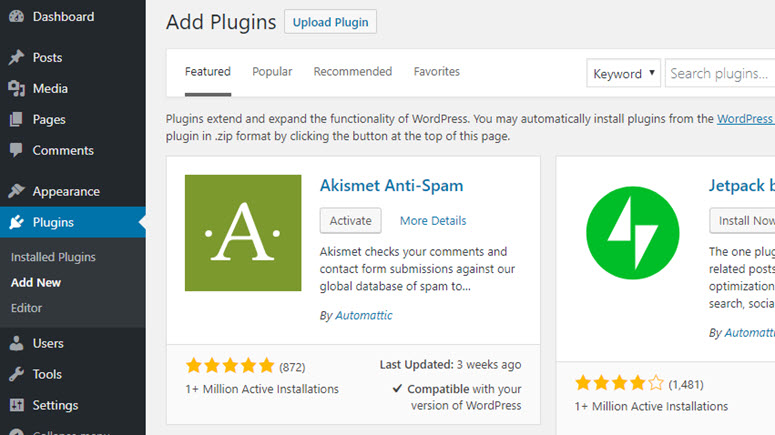
Você também pode comprar ou assinar plug-ins e serviços de fornecedores terceirizados. Recomendamos que você use ferramentas confiáveis para não convidar hackers por meio de software mal-intencionado.
Aqui estão nossas principais opções de plug-ins gratuitos e pagos essenciais que toda loja on-line deve usar. Todos esses plug-ins são confiáveis, experimentados e testados, e realmente produzem ótimos resultados.
Demos uma breve olhada em cada plug-in abaixo, mas você pode ler mais sobre eles em nossa lista completa dos melhores plug-ins do WordPress.
1.OptinMonster – Aumente as vendas e reduza o abandono do carrinho de compras
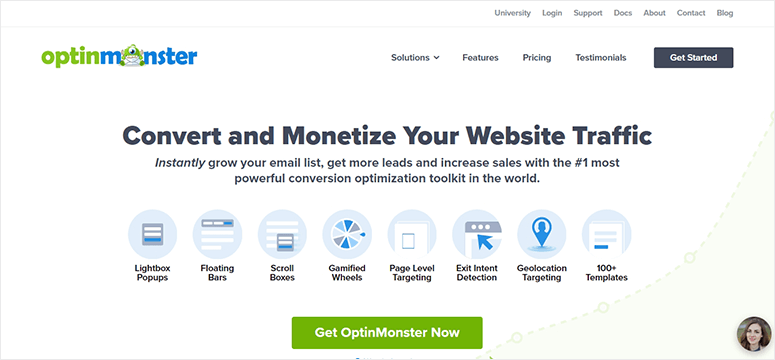
O OptinMonster é a ferramenta de otimização de conversão nº 1 para converter seus visitantes em clientes e aumentar as vendas.
Você terá acesso a tipos de campanha como pop-ups, barras flutuantes, slide-ins, rodas de cupons e formulários em linha. Além disso, você pode adicionar recursos avançados de segmentação com base no interesse, comportamento, local, dispositivo e muito mais de um comprador.
Características:
- Facilidade de uso com modelos e um construtor do tipo arrastar e soltar
- Acionadores de campanha avançados e regras de segmentação
- Popups de optin de sim/não e de duas etapas
- Análises integradas e testes A/B para otimizar os resultados
- Alta velocidade e desempenho para que seu site não fique lento
Custo: o OptinMonster custa a partir de US$ 9 por mês. Você pode fazer um bom negócio com esse plug-in usando nosso cupom OptinMonster.
Quer começar a usar o OptinMonster? Saiba como criar um pop-up com o OptinMonster.
2.WPForms – Crie todos os formulários de que seu site precisa
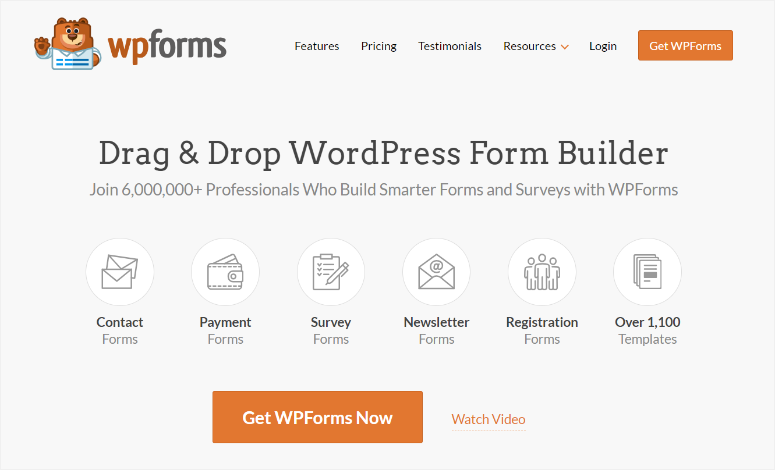
Ao administrar uma loja on-line, você precisará criar vários formulários on-line diferentes, como formulários de contato, avaliação, pesquisa, registro e login.
A melhor maneira de criar todos esses formulários para seu site é instalar o plug-in WPForms.
O WPForms é o criador de formulários nº 1 para WordPress. Ele vem com mais de 1.200 modelos e um poderoso construtor de arrastar e soltar para criar qualquer formulário que você precisar. Você pode adicionar formulários ao seu site em menos de 5 minutos.
Recursos
- Mais de 1.200 modelos de formulários incorporados
- Integrações com seus aplicativos favoritos
- Formulários personalizados de registro e login
- Reduzir o abandono de formulários
- Proteção anti-spam incorporada
Para saber mais sobre esse plug-in, leia a análise completa do WPForms.
Custo: há uma versão gratuita e outra paga. O plug-in premium custa a partir de US$ 49,50 por ano.
3.All in One SEO – A maneira mais fácil de direcionar tráfego para sua loja
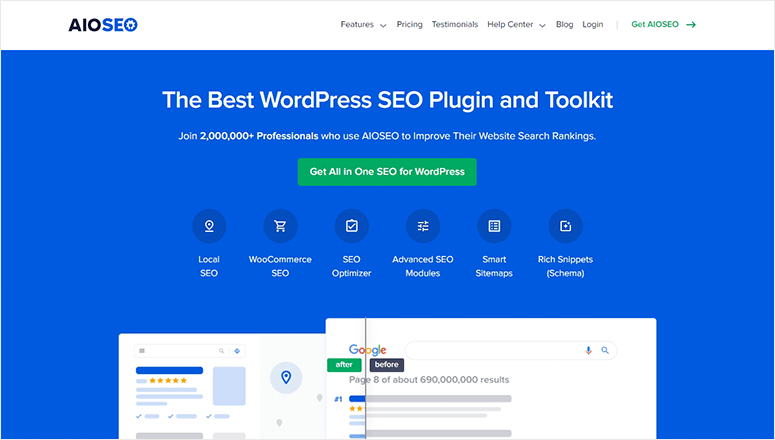
A melhor maneira de fazer com que as pessoas visitem sua loja é aparecer nos mecanismos de pesquisa quando alguém procura pelo que você está vendendo.
A otimização de mecanismos de pesquisa ajuda a classificar seus produtos ou o conteúdo do blog no Google, no Bing ou em outros mecanismos de pesquisa para obter o máximo de visibilidade para sua loja.
The easiest way to improve the SEO of your online store is by installing the All in One SEO plugin.
Ele permite que você adicione todas as medidas de SEO recomendadas com o clique de um botão. Ele vem com auditorias recorrentes do site, pesquisa de conteúdo, análise de back-end, detecção de erros de SEO e muito mais.
Ele também oferece suporte avançado de SEO para comércio eletrônico para otimizar suas páginas e categorias de produtos.
Características:
- Auditorias de site
- Redirecionamentos completos do site
- Verificador de SEO na página
- Analisador de manchetes
Custo: A partir de US$ 49,50 por mês.
4.MonsterInsights – Entenda seu público
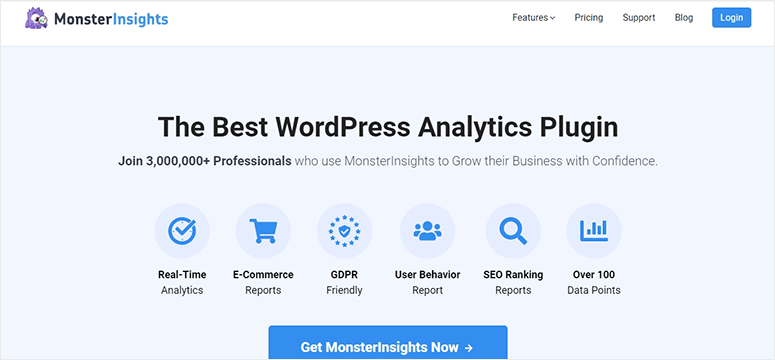
O MonsterInsights é o melhor plug-in do Google Analytics para WordPress. Ele fornece todas as estatísticas e dados de que você precisa para entender o que seu público gosta e o que não gosta.
Você pode configurá-lo em minutos e acessar os relatórios do seu site diretamente do painel do WordPress.
Você pode monitorar seus formulários, a receita do comércio eletrônico e o desempenho geral do site. O MonsterInsights também o ajuda a encontrar as páginas, os produtos e os eventos personalizados com melhor desempenho para aprimorar sua estratégia de marketing e impulsionar campanhas.
Características:
- Rastreamento universal de sites em todos os dispositivos e campanhas
- Rastreamento aprimorado de comércio eletrônico
- Estatísticas de usuários em tempo real
- Configure dimensões personalizadas para rastrear autores, categorias, tags, pesquisas e muito mais
- Integração com plug-ins e serviços populares, incluindo MemberPress, Yoast e WPForms
Custo: A versão lite é gratuita. A assinatura Plus custa a partir de US$ 99,50 por ano.
5.SeedProd – Crie páginas de destino dedicadas
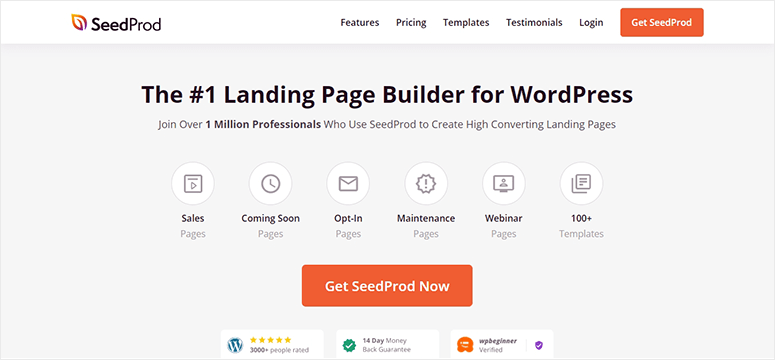
Um site de comércio eletrônico bem-sucedido requer muitas páginas diferentes. Há páginas de vendas, páginas squeeze, páginas de agradecimento, páginas de modo de manutenção, páginas 404, páginas de login e muitas outras.
O SeedProd é o melhor construtor de páginas de destino para WordPress para criar páginas de destino impressionantes e otimizadas para o seu site. Com o construtor de arrastar e soltar, você pode criar belas páginas e layouts em minutos, sem necessidade de codificação.
Características:
- Biblioteca de modelos de páginas de destino
- Seções inteligentes
- Formulários de optin de e-mail, cronômetros de contagem regressiva, brindes, depoimentos, perfis sociais e muito mais.
- Integração com o WooCommerce
Custo: Versão gratuita disponível. Os planos pagos começam em US$ 39,50 por ano.
Confira nossa análise detalhada do SeedProd para obter mais informações.
6.TrustPulse – Crie confiança e credibilidade nos clientes
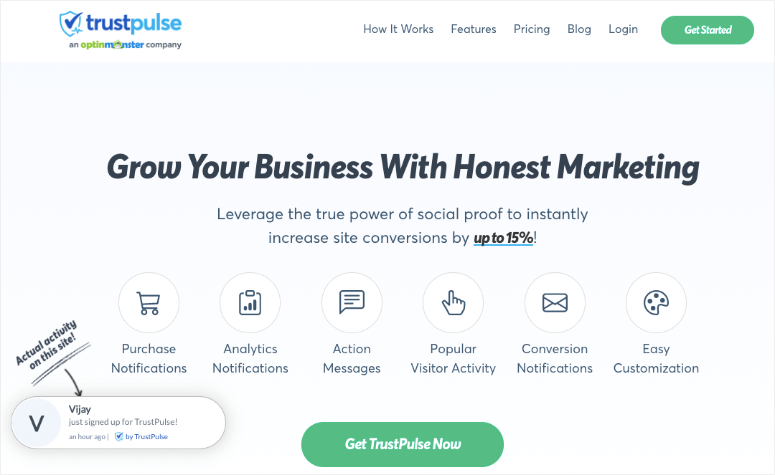
O TrustPulse é o melhor plug-in de notificação de prova social para WordPress. Ele ajuda você a criar confiança e segurança com seu público-alvo para maximizar as vendas. De fato, foi comprovado que essa ferramenta aumenta instantaneamente as conversões em até 15%.
O TrustPulse funciona rastreando as vendas recentes e outras atividades em seu site. Em seguida, ele exibe essa atividade em pop-ups não intrusivos para que outros vejam.
Quando novos visitantes veem outras pessoas agindo em seu site, como comprando um produto ou assinando boletins informativos, isso os incentiva a fazer o mesmo.
Características:
- Rastreamento de atividades em tempo real
- Vários tipos de pop-up, como atividade recente, estatísticas de grupo e mensagens personalizadas
- Popups 100% personalizáveis e opções de design flexíveis
- Regras de direcionamento inteligente
- Estatísticas e análises para monitorar suas campanhas
Custo: a partir de US$ 5 por mês.
7.Constant Contact – Envolva os compradores e crie relacionamentos
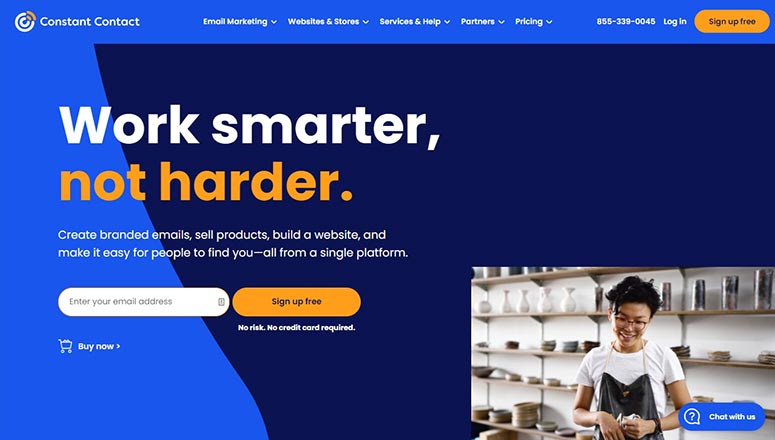
OConstant Contact é um serviço popular de marketing por e-mail e construtor de sites para blogueiros, empresários, profissionais de marketing e outros. Ele permite que você crie e envie e-mails direcionados ao seu público.
O Constant Contact ajuda a configurar autoresponders e campanhas de gotejamento de e-mail para que você possa automatizar seu marketing por e-mail. Você também encontrará inúmeras opções de design para personalizar cores, fontes, imagens e muito mais para se adequar à sua marca e a outros conteúdos.
Características:
- Mais de 240 modelos de e-mail pré-criados
- Construtor de arrastar e soltar
- Automação de marketing por e-mail
- Segmentação de listas de e-mail
- Dados e análises do usuário
Custo: A partir de US$ 9,99 por mês.
8.Backups do JetPack – Faça backup do seu site para ficar seguro
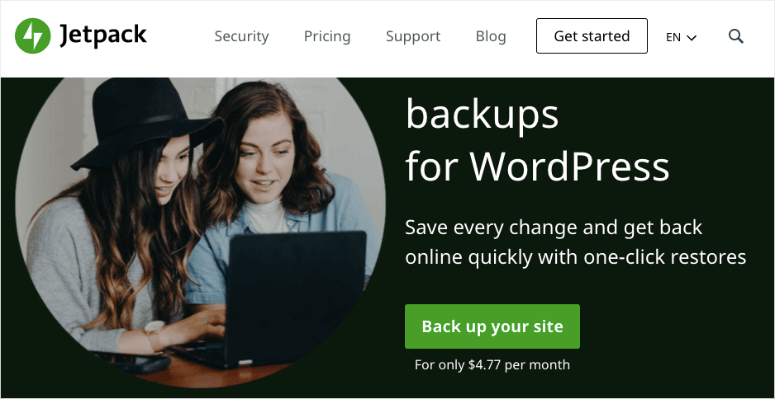
É absolutamente necessário fazer backups regulares de seu site. Em qualquer site, as coisas podem e vão dar errado. Seu site pode falhar, apresentar mau funcionamento ou ser invadido.
A melhor solução para lojas de comércio eletrônico é usar um plugin de backup como o JetPack Backups. Ele é um dos melhores plugins de backup para lojas WooCommerce.
Ele faz o backup do seu site em tempo real para que você nunca perca nenhum pedido ou dado de cliente. E permite restaurar seu site para qualquer estado anterior, mantendo todos os pedidos e produtos atualizados.
Características:
- Backups incrementais que podem ser feitos manualmente ou programados
- Diversos complementos para ampliar a funcionalidade
- Opções de armazenamento seguro
- Restaurar backups do seu painel de controle
- Clonagem e migração
Custo: A versão básica é gratuita. Os planos premium começam em US$ 42 por ano.
9. Sucuri – Proteja seu site contra hackers
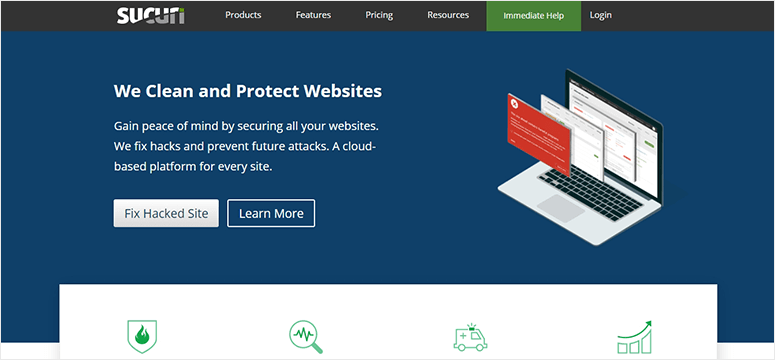
Grandes ou pequenos, os hackers têm como alvo todos os sites que existem. Com um site de comércio eletrônico, você lidará com dados confidenciais, como detalhes de pagamento, envio e informações de contato. É uma prioridade máxima garantir que não haja violações de dados ou ataques de malware.
A Sucuri é uma solução completa de segurança de sites que você pode usar para proteger sua loja on-line contra malware, ataques de força bruta e outras possíveis vulnerabilidades.
Depois que você ativa a Sucuri, ela verifica todo o tráfego de entrada e garante que somente o tráfego genuíno chegue ao seu site. Ela também lhe dá acesso para limpar seu site rapidamente, caso ele seja invadido.
Recursos
- Monitora seu site a cada 4 horas
- Firewall robusto
- Mantém um registro de atividades
- Varredura no lado do servidor
- Configurações de segurança recomendadas
Recomendamos usar nosso abrangente guia de segurança do WooCommerce para garantir que seu site esteja completamente protegido.
Preço: US$ 199,99/ano
10.WP Rocket – Torne seu site extremamente rápido
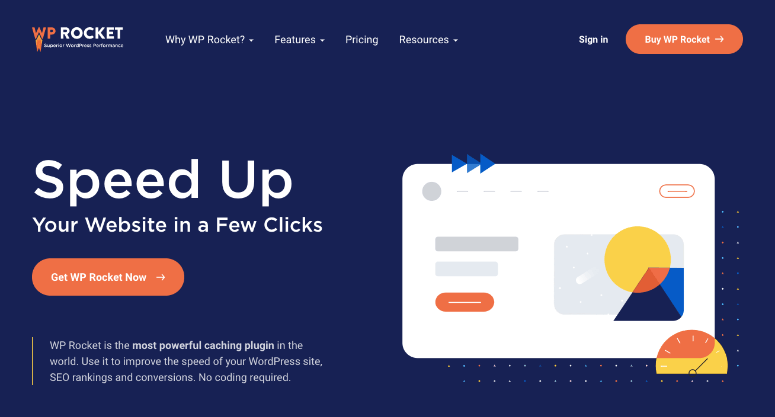
A velocidade é tudo quando se trata de vender serviços e produtos on-line. Os visitantes esperam que seu site seja carregado em 3 segundos ou menos; caso contrário, eles vão para um concorrente ou uma alternativa.
Além disso, seu processo de checkout precisa ser tranquilo e o mais rápido possível.
O WP Rocket é o plugin de cache premium mais popular para WordPress. Quando você instala o plugin, ele adiciona automaticamente todas as medidas recomendadas ao seu site. Isso aumentará a velocidade do seu site instantaneamente.
Características:
- Fácil instalação e configuração
- Resultados imediatos de velocidade
- Exclusão automática de páginas conflitantes
- Compatível com plug-ins populares de comércio eletrônico
Esse plugin tem muito a oferecer e você pode ler mais sobre ele aqui: Revisão do WPRocket.
Preço: O WP Rocket é um plugin premium para sites WordPress. Ele custa a partir de US$ 59 para uma licença de site único.
Essas são nossas principais ferramentas recomendadas para gerenciar e comercializar seu site. Você pode escolher os melhores plug-ins para seu site de acordo com seu plano de negócios.
Com isso, você aprendeu a configurar uma loja on-line e a administrá-la com sucesso.
PERGUNTAS FREQUENTES
Compilamos uma lista de perguntas frequentes que recebemos sobre as lojas WooCommerce para que você possa encontrar rapidamente as informações de que precisa.
1. Qual é o custo para iniciar uma loja on-line?
Para iniciar uma loja on-line com o WooCommerce com a Bluehost, você precisará de US$ 9,95 para um domínio, plano de hospedagem e certificado SSL. Se você optar por ampliar a funcionalidade de sua loja com plugins premium, um tema premium e outros serviços, esse custo poderá aumentar de acordo com as ferramentas que você escolher. Veja: Quanto custa REALMENTE construir um site? (Resposta de especialista).
2. Posso iniciar uma loja on-line sem comprar uma conta de hospedagem?
Não, para conectar qualquer site à Internet, você precisa usar um servidor que pode ser obtido em uma empresa de hospedagem na Web. É possível encontrar várias plataformas de comércio eletrônico que permitem criar uma loja on-line com uma assinatura premium que inclui hospedagem como parte dela.
3. Posso abrir uma loja on-line sem o WordPress/WooCommerce?
Sim, há muitos criadores de sites de comércio eletrônico que permitem criar uma loja on-line facilmente. No entanto, o principal fator que diferencia o WooCommerce da concorrência é sua facilidade de uso. O WooCommerce funciona com base no WordPress, a plataforma de criação de sites mais popular do mundo. Isso significa que a interface será familiar se você já tiver usado o WordPress antes.
Outro benefício é que, ao contrário de outras plataformas de comércio eletrônico auto-hospedadas, o WooCommerce não exige que você passe por um processo de instalação tedioso. Na verdade, a maioria dos provedores de hospedagem na Web, inclusive a Bluehost, oferece suporte à hospedagem do WooCommerce, de modo que você pode colocar sua loja on-line em funcionamento rapidamente, sem nenhuma instalação de software ou configuração manual.
4. Como faço para adicionar um blog à minha loja on-line?
Adicionar um blog à sua loja com tecnologia WooCommerce é fácil e descomplicado. Tudo o que você precisa fazer é criar artigos navegando até Posts ” Add New e publicá-los clicando no botão Publish.
Além disso, certifique-se de adicionar um link para o seu blog no menu de navegação para que os visitantes possam descobri-lo facilmente.
5. Como faço para que meus produtos possam ser pesquisados no Google?
Se quiser que os usuários em potencial descubram seu produto no Google, precisará melhorar seu SEO (otimização para mecanismos de busca). SEO é a prática de aumentar o tráfego do seu site a partir dos mecanismos de pesquisa, fazendo com que suas páginas da Web tenham uma classificação mais alta nos resultados dos mecanismos de pesquisa. Confira: O guia completo de SEO para WordPress para iniciantes.
6. Como posso saber mais sobre as terminologias do WordPress?
Consulte este Glossário de Termos do WordPress para Iniciantes sempre que você se sentir confuso com termos ou abreviações estranhos do WordPress.
7. Quais métodos de pagamento são compatíveis com o WooCommerce?
Você pode usar o PayPal, cartões de crédito via Stripe, Authorize.net, Braintree e vários outros gateways. Você também pode aceitar dinheiro na entrega, transferências bancárias, bitcoins e muito mais.
8. Como gerencio o envio no WooCommerce?
O WooCommerce oferece suporte a algumas opções de envio:
- Frete grátis
- Frete com taxa fixa
- Remessa internacional
- Entrega local / Coleta local
Se você quiser começar a vender muitos produtos, poderá instalar um complemento de envio como o FedEx Shipping Method. Dessa forma, você pode automatizar os processos de envio e reduzir o trabalho administrativo.
9. Como faço para direcionar tráfego para minha loja on-line?
Algumas maneiras de direcionar tráfego para sua loja on-line são:
- Otimização de mecanismos de pesquisa
- Tráfego de mídia social
- Investir em anúncios on-line
10. Onde posso obter mais informações sobre como administrar uma loja on-line com sucesso?
Você pode aprender e dominar o WordPress e o WooCommerce com esses recursos:
- Blog do OptinMonster: O blog OptinMonster é um recurso de referência na Web para todos os assuntos relacionados a marketing on-line e otimização da taxa de conversão.
- IsItWP: No IsItWP, publicamos regularmente tutoriais do WordPress, resumos de temas e plug-ins do WordPress, análises, ofertas do WordPress e muito mais.
- WPBeginner: O WPBeginner é o maior recurso gratuito de WordPress na Web para iniciantes em WordPress. Eles publicam regularmente tutoriais úteis, vídeos, códigos de cupom para produtos WordPress e muito mais.
- Blog do WPForms: Se quiser ler tutoriais que o ajudem a expandir seus negócios usando a plataforma WordPress, você precisa seguir o blog do WPForms. Você também pode encontrar dicas e práticas recomendadas para criar qualquer tipo de formulário on-line no WordPress.
- Blog MonsterInsights: O blog MonsterInsights é um excelente recurso que você pode seguir para conhecer as práticas recomendadas e as recomendações do Google Analytics. Você pode encontrar muitos artigos específicos do WooCommerce, incluindo a configuração de rastreamento aprimorado de comércio eletrônico, rastreamento individual de clientes, etc. para o WooCommerce.
Agora você está pronto para criar e administrar uma loja on-line. Esperamos que, depois de ler este guia passo a passo, você saiba como criar uma loja on-line com o WordPress com sucesso.
Você pode vincular sua loja a mercados on-line, como as contas da Amazon, Etsy ou eBay, para direcionar mais tráfego para seu site.
Agora que sua loja está funcionando, você achará esses recursos úteis:
- 9 ferramentas poderosas de aquisição de clientes para um crescimento exponencial
- 10 melhores ferramentas de automação de marketing para WordPress (comparadas)
- 7 melhores plug-ins de vendas adicionais e vendas cruzadas do WooCommerce
Essas postagens o ajudarão a obter mais clientes e aumentar as vendas. A última o ajudará a automatizar sua loja para que você possa se concentrar no crescimento de seus negócios.

Merci pour tous les commentaires beaucoup plus explicites et facile à comprendre pour les nouveaux sur le web qui ne maîtrisent pas l’informatique.